Publicitate
 Hârtia costă bani. Salvați ambele imprimând PDF-urile dvs. pe jumătate de pagină. Indiferent dacă doriți o broșură sau copii alături, un instrument gratuit pentru Windows nu numai că este posibil, ci și simplu. Nu mai încurcați cu setările imprimantei și obțineți documentul exact cum doriți. Multe imprimante vă permit să imprimați în format PDF ca o broșură sau să imprimați copii alături. Cu toate acestea, interfața variază în funcție de tipul de imprimantă pe care îl utilizați și de o serie de alți factori.
Hârtia costă bani. Salvați ambele imprimând PDF-urile dvs. pe jumătate de pagină. Indiferent dacă doriți o broșură sau copii alături, un instrument gratuit pentru Windows nu numai că este posibil, ci și simplu. Nu mai încurcați cu setările imprimantei și obțineți documentul exact cum doriți. Multe imprimante vă permit să imprimați în format PDF ca o broșură sau să imprimați copii alături. Cu toate acestea, interfața variază în funcție de tipul de imprimantă pe care îl utilizați și de o serie de alți factori.
Indiferent dacă imprimați în mod regulat manualele noastre PDF gratuite sau vă aflați cu un flux constant de documente pe care trebuie să le imprimați și citiți, acesta este un instrument despre care probabil ar trebui să știți.
Noțiuni de bază
Pentru a începe, pur și simplu descărcați instrumentul de impunere Govert. Este disponibil ca un singur fișier executabil, dar va trebui descărcați .NET 2.0 pentru a rula acest program. După ce totul funcționează, vei avea o fereastră care arată astfel:
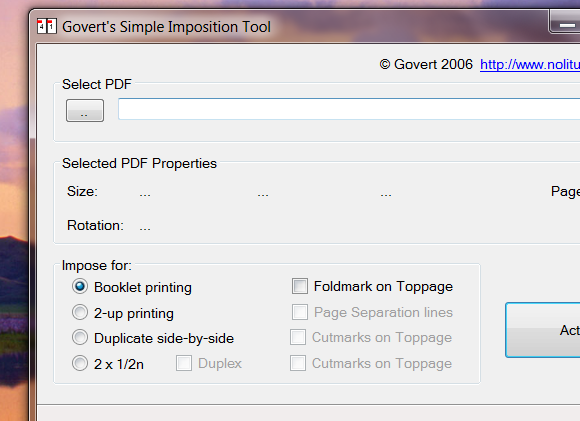
Adăugați un PDF, alegeți modul de imprimare pe care îl doriți și veți realiza rapid un nou format PDF formatând așa cum doriți.
Ce înseamnă aceste moduri diferite? Marea întrebare. Continuați să citiți pentru a afla și pentru a vedea paginile dintr-un manual încă de lansat.
Tiparire de brosuri
Doriți o broșură pe care să o pliați și să o înfășurați pe mijloc? Acesta este modul pe care îl căutați. Instrumentul Govert vă va aranja automat documentul pentru realizarea cărților convenabile, așa că încercați acest lucru dacă doriți ceva care simte și citește ca o carte.
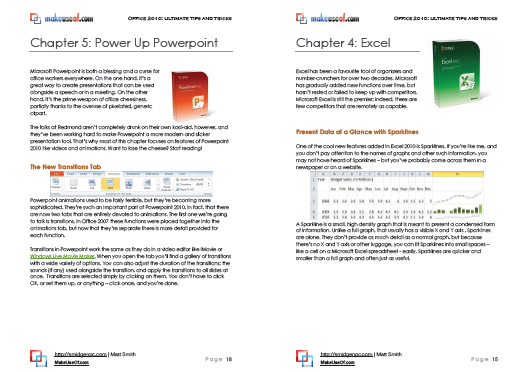
Opțional puteți include mărci de pliere, ceea ce face ca procesul să fie ceva mai simplu. De asemenea, vor fi câteva „pagini” goale, în funcție de numărul total de pagini, dar acest lucru este normal în lumea publicării.
Imprimare 2-Up
Doriți două „pagini” pe pagină, dar nu sunteți foarte dornici de broșura pliată? Tipărirea în două versiuni va pune două pagini consecutive pe fiecare foaie de hârtie, ceea ce permite o citire ușoară, fără multă muncă.
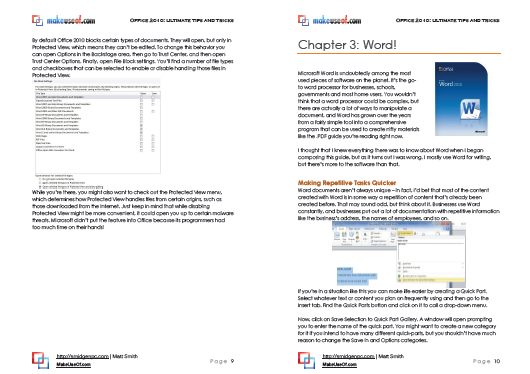
Liniile opționale pot separa cele două pagini tipărite pe o singură coală, ceea ce nu este necesar, dar uneori este frumos.
Duplică, Side By Side
Doriți două copii ale documentului dvs.? Acesta este instrumentul de care aveți nevoie. Fiecare foaie va avea două versiuni ale aceleiași pagini. Perfect dacă imprimați pliante și pliante.
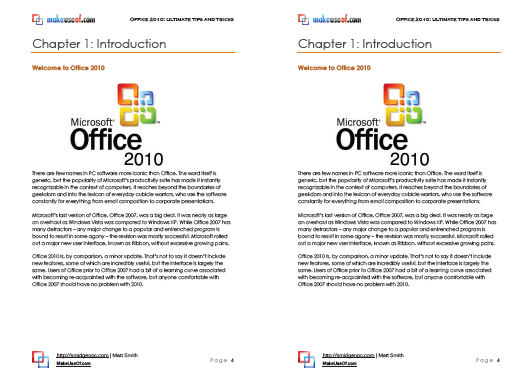
Tăiați fiecare foaie în mijloc și aveți două documente cu jumătate de pagină. Opțional, puteți avea un marcaj în pagina superioară, ceea ce este excelent dacă veți utiliza un tăietor de hârtie pentru a tăia un document întreg.
2 câte 2 1/2 inch
Aceasta este ca setarea duplicată, dar primiți doar o singură copie. Practic: dacă tăiați foile în jumătate în mijloc, aveți două stive. Partea din stânga a paginii este prima jumătate a documentului; dreapta, a doua.
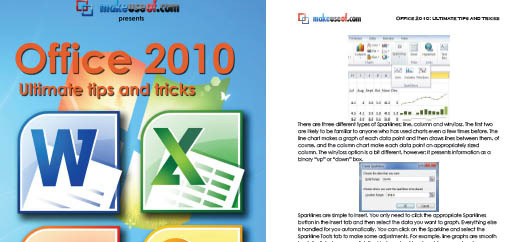
Excelent dacă doriți ca documentul să fie un teanc de foi de jumătate de pagină.
Concluzie
Îmi place destul de mult acest instrument; mulțumesc mergeți la Freeware Genius pentru că l-ați evidențiat.
Curând după ce am devenit editorul de eBook am fost surprins să aflu că mulți dintre cititorii noștri ne tipăresc ghidurile. Nu sunt sigur de ce m-a surprins acest lucru; poate că se întâmplă pentru că nu mai citesc ceva mai rar pe hârtie și imprim documente chiar mai rar. În timp ce înțeleg apelul la tipărirea unor astfel de manuale, utilizarea paginilor complete pentru a face acest lucru este destul de risipitoare. Instrumente de acest fel fac ca tipărirea manualelor noastre să fie mai puțin risipitoare, așa că recomand tuturor cititorilor noștri.
Preferă să citești PDF-uri pe e-reader? La fel și eu, dar formatarea poate fi problematică. Dacă acest lucru este faimos pentru tine, vei găsi Briss face ca fișierele PDF să fie prietenoase cu cititorul Creează-ți fișierele PDF mai prietenos cu e-Reader-ul cu Briss Citeste mai mult . Chiar dacă nu utilizați cititori electronici, combinarea Briss cu instrumentul Govert ar putea avea rezultate extraordinare. Dacă încercați acest lucru, împărtășiți-vă gândurile în comentariile de mai jos.
Aveți alte sfaturi sau instrumente de imprimare PDF pe care le utilizați pentru a imprima în PDF? Împărtășiți-le mai jos, împreună cu întrebările dvs. despre instrumentul de impunere a lui Govert.
Justin Pot este un jurnalist tehnologic cu sediul în Portland, Oregon. Iubește tehnologia, oamenii și natura - și încearcă să se bucure de toate cele trei ori de câte ori este posibil. Puteți discuta cu Justin pe Twitter, chiar acum.